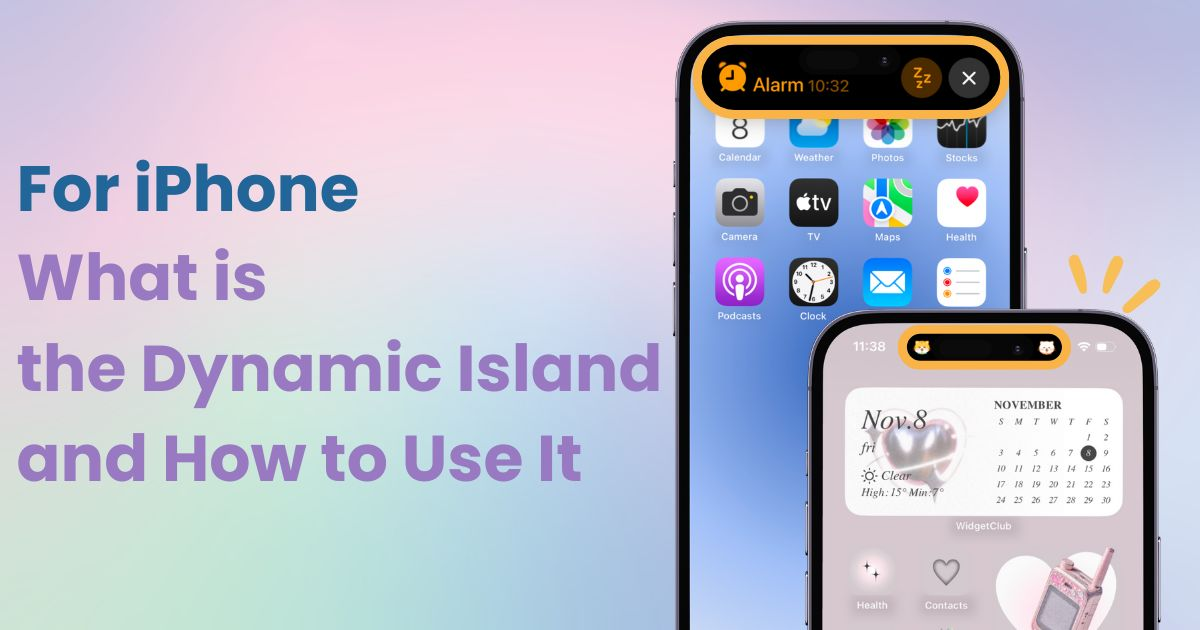
table des matières

Vous avez besoin d'une application dédiée pour personnaliser votre écran d'accueil avec style ! Ceci est la version définitive de l'application d'habillage qui contient tout le matériel d'habillage !
Dynamic Island est une fonctionnalité introduite avec l'iPhone 14 Pro / Pro Max qui utilise l'espace autour du trou de la caméra frontale pour afficher les informations des applications exécutées en arrière-plan.
De nombreux utilisateurs se demandent peut-être comment tirer le meilleur parti de cette fonctionnalité , car son plein potentiel n'est pas immédiatement évident. Explorons ce que vous pouvez en faire !
Dynamic Island est une fonctionnalité disponible sur l'iPhone 14 Pro et les modèles ultérieurs qui utilise la zone noire en forme de pilule en haut de l'écran pour afficher les notifications et les activités . Voici ses principales fonctions :
Par exemple, lorsque vous utilisez l'application de minuterie, les informations du compte à rebours restent visibles dans Dynamic Island même après la fermeture de l'application. Appuyez sur Dynamic Island pour afficher instantanément la minuterie active.
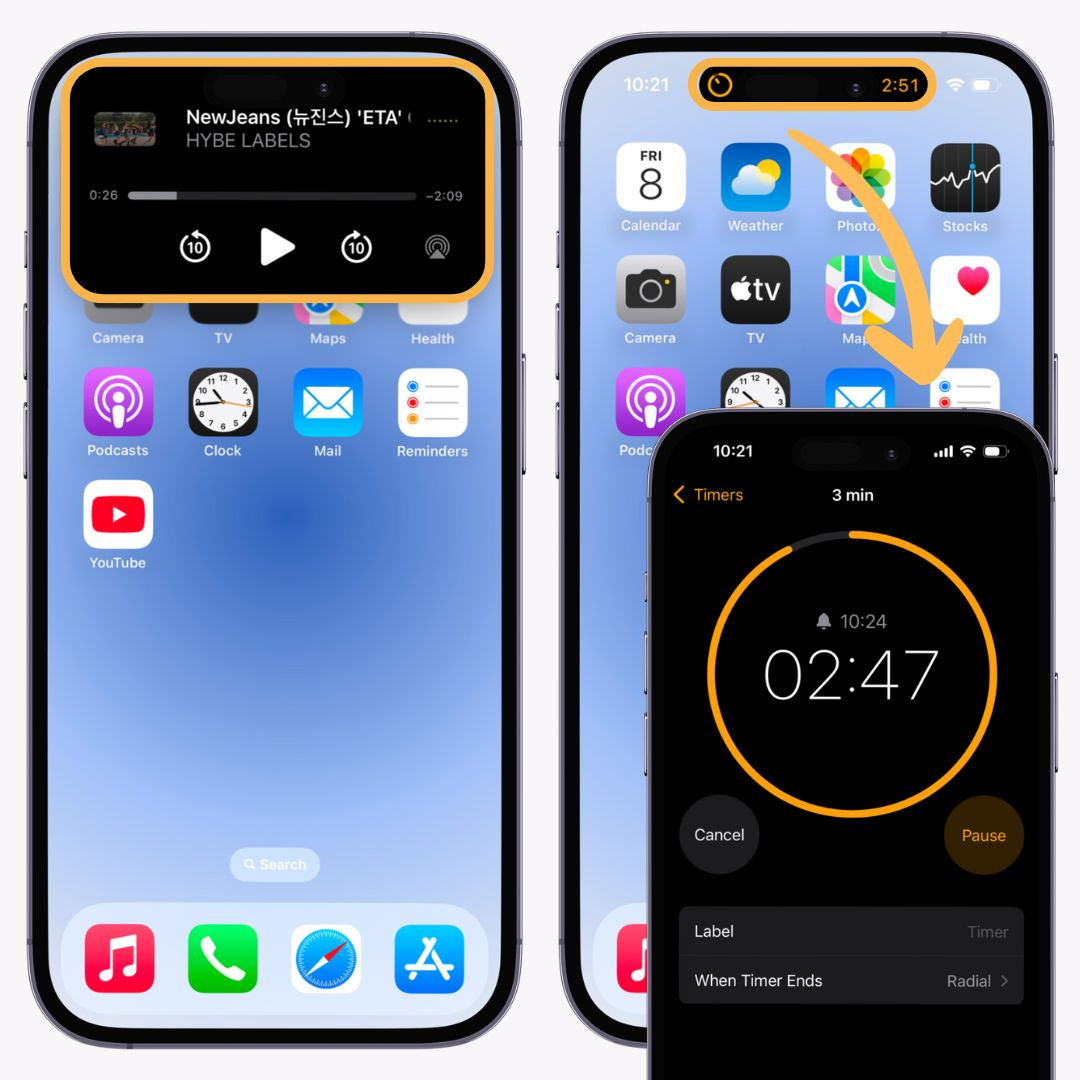
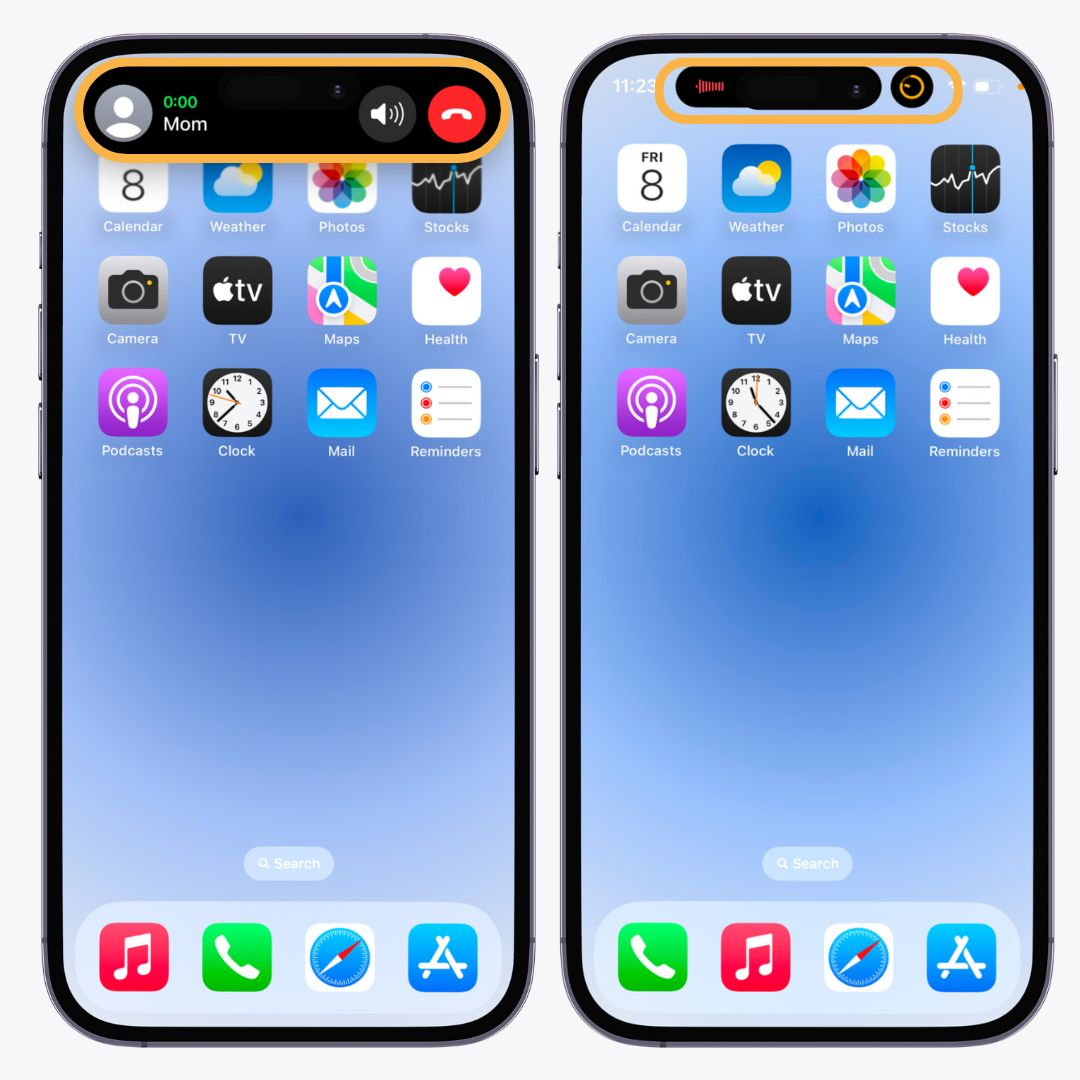
L'utilisation de Dynamic Island est étonnamment simple. Voici comment procéder :
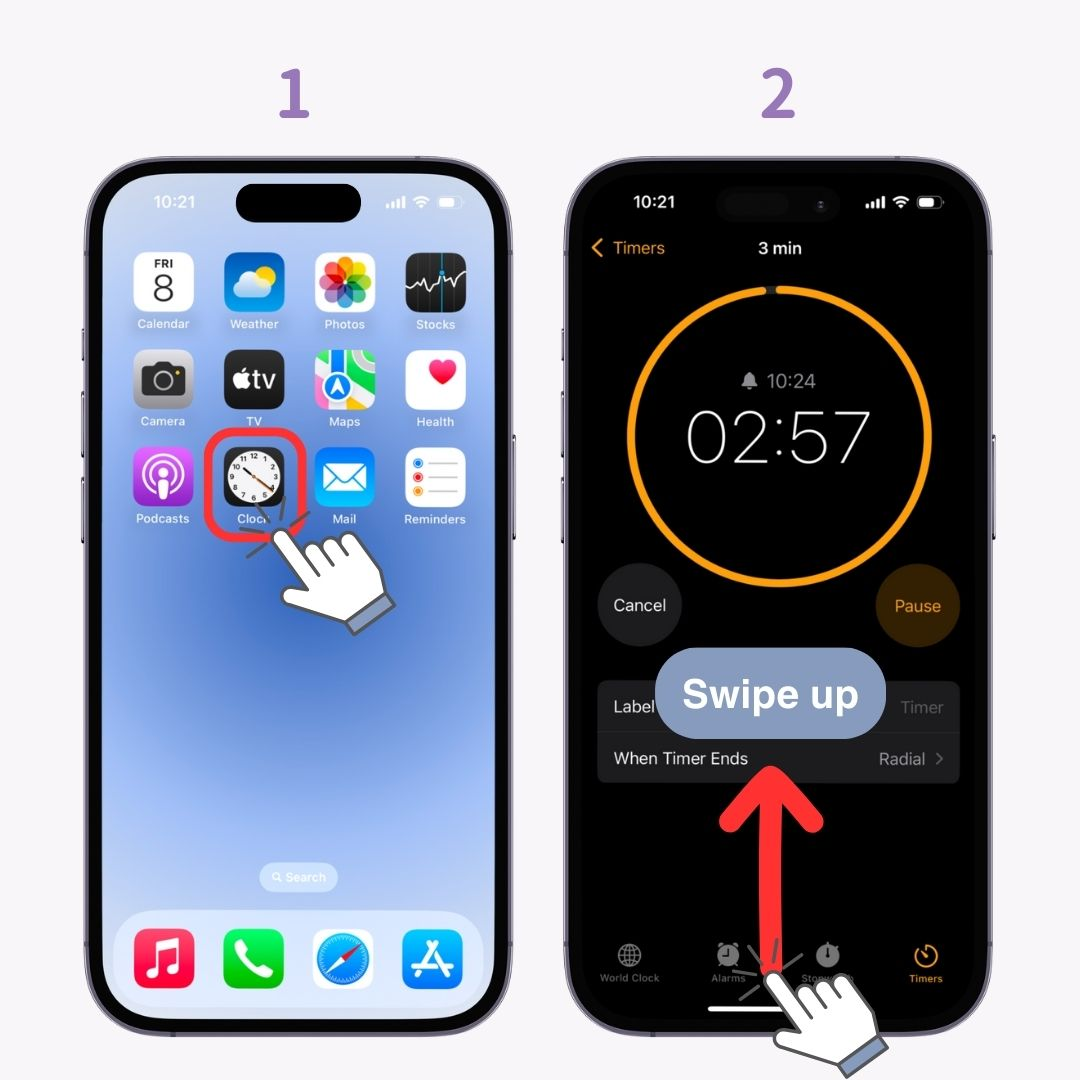
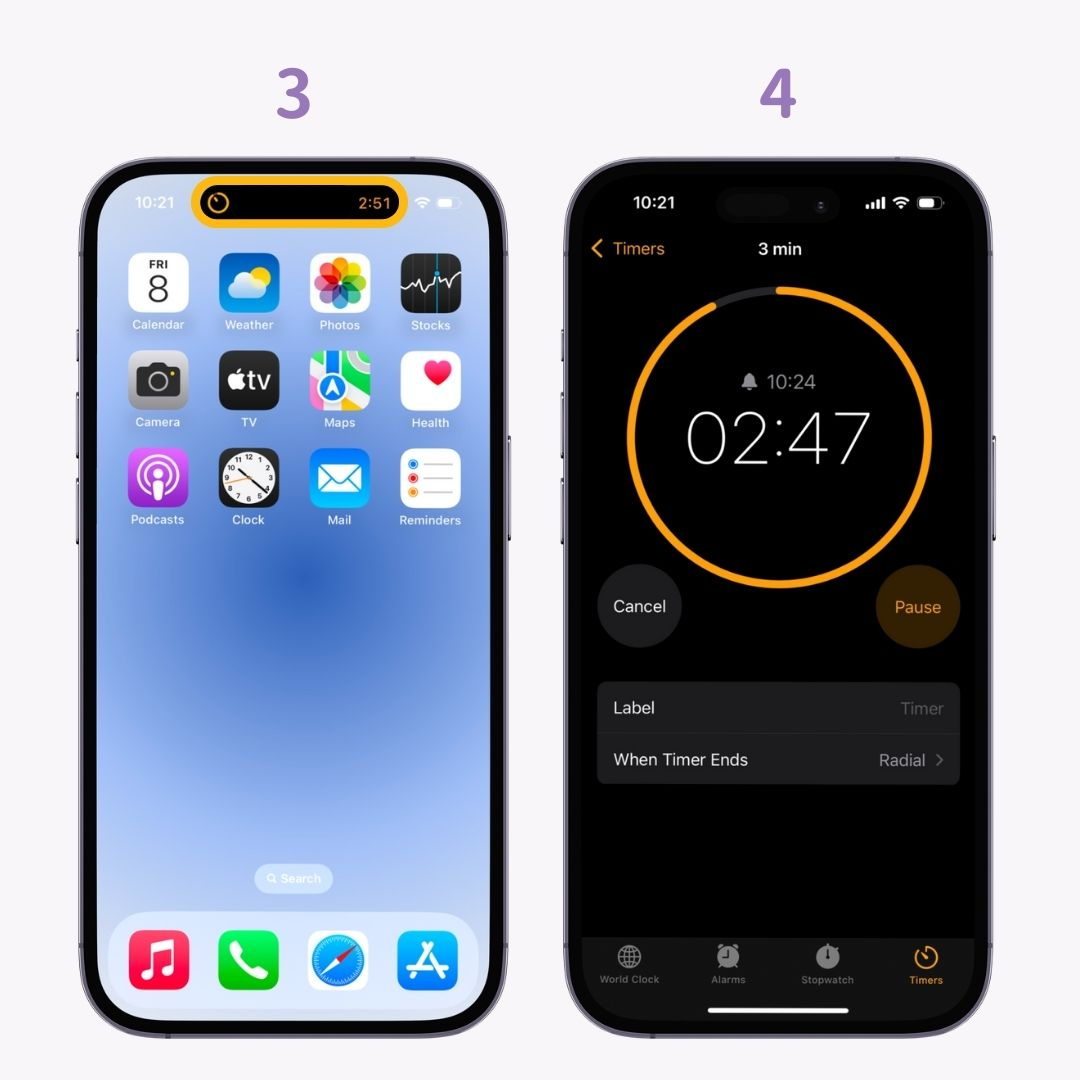
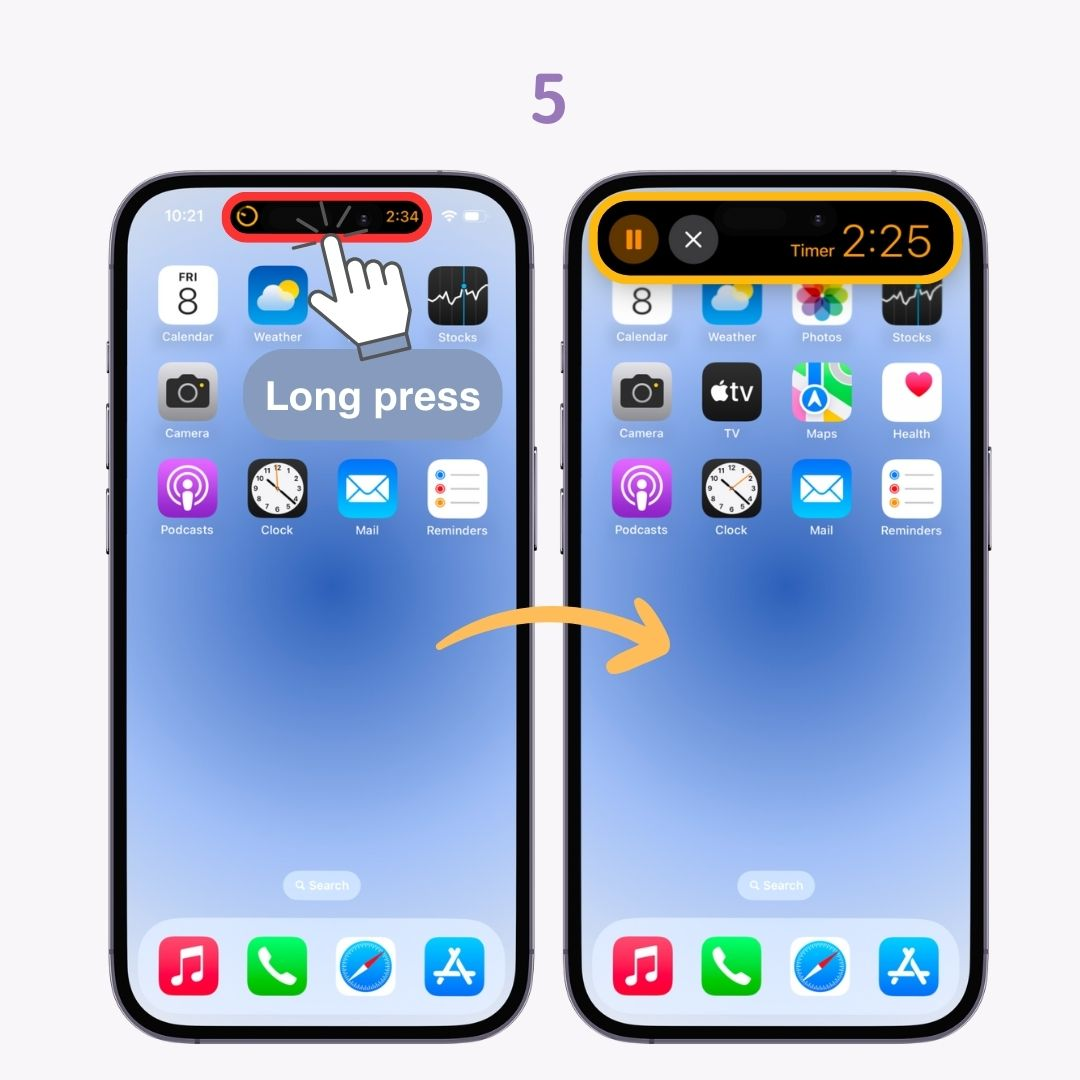
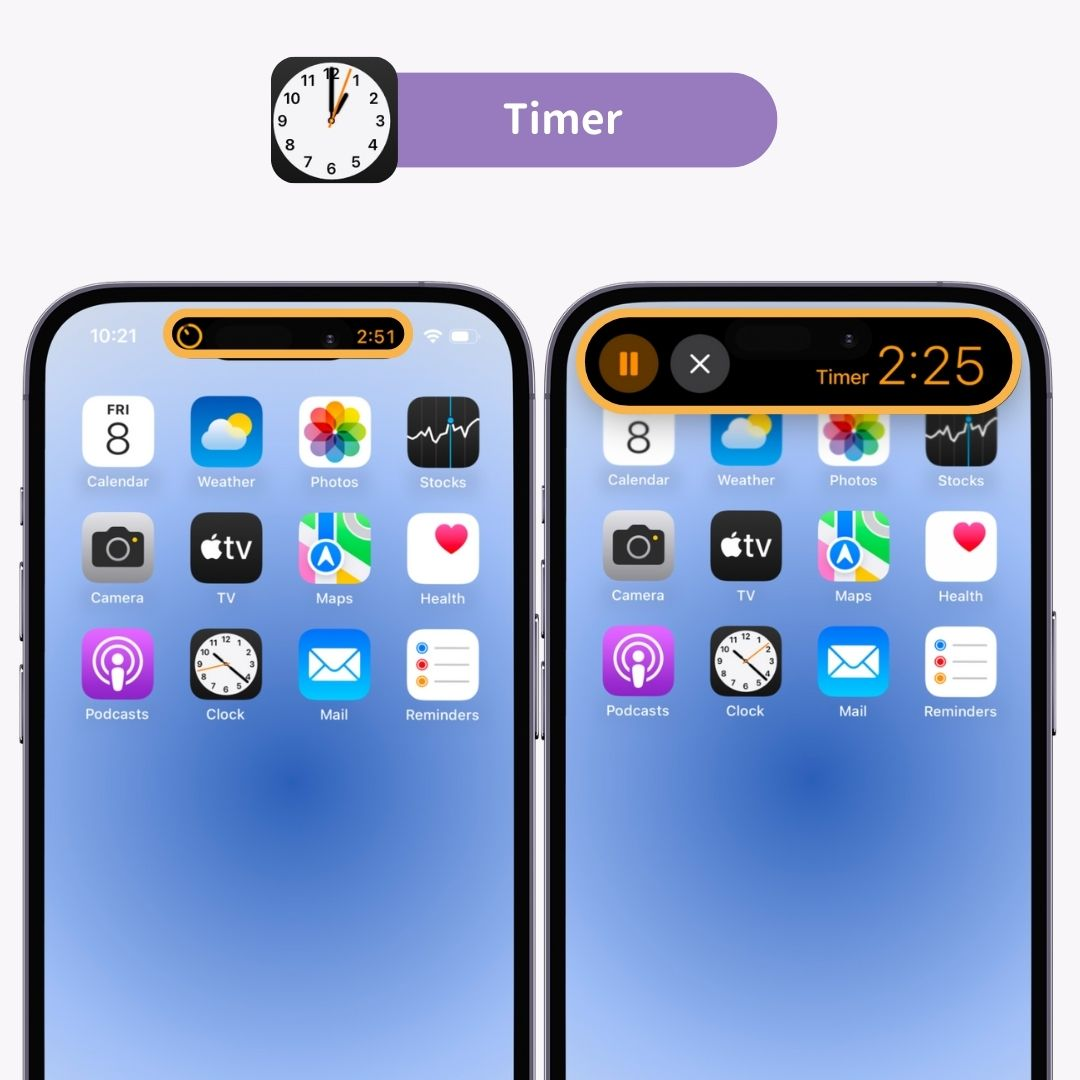
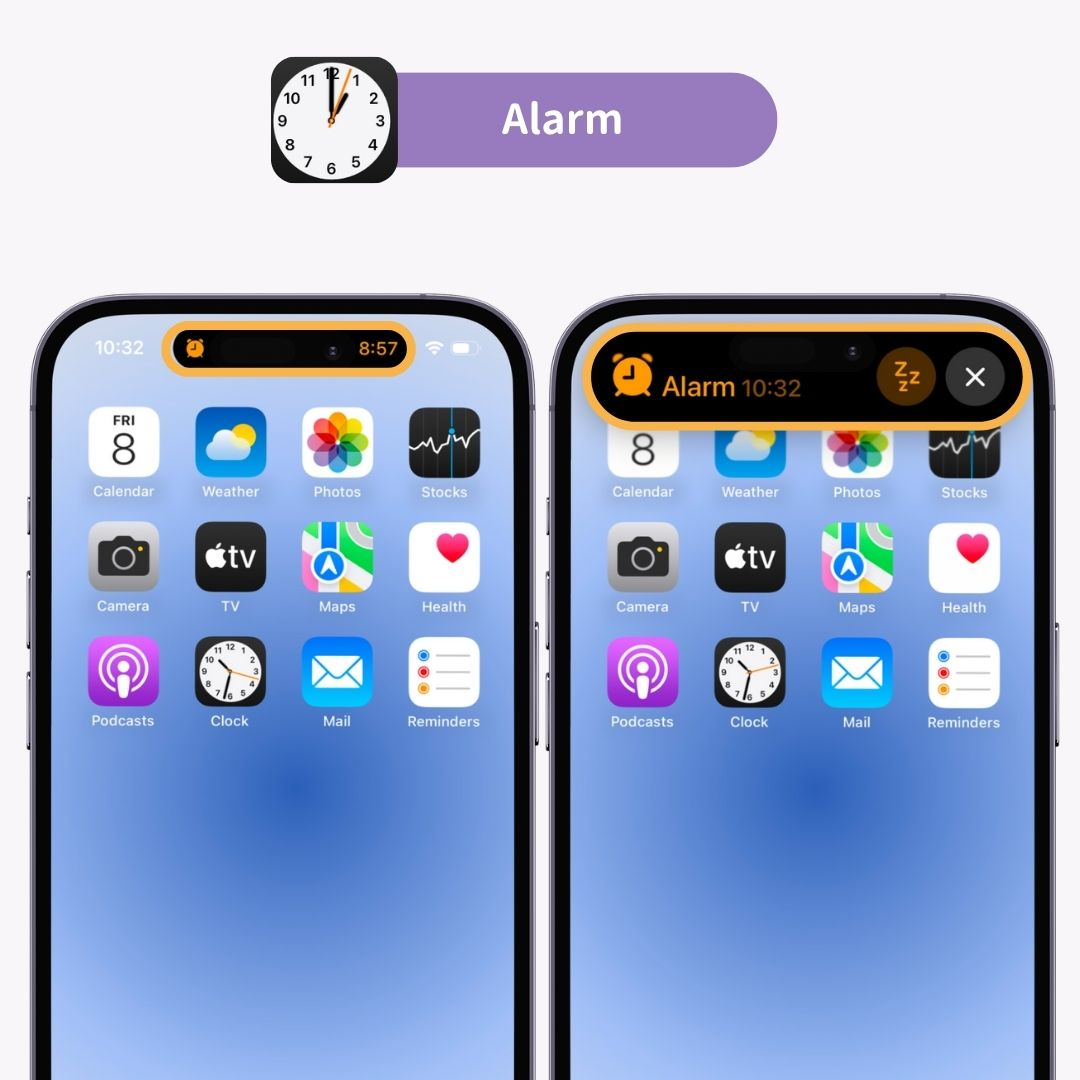
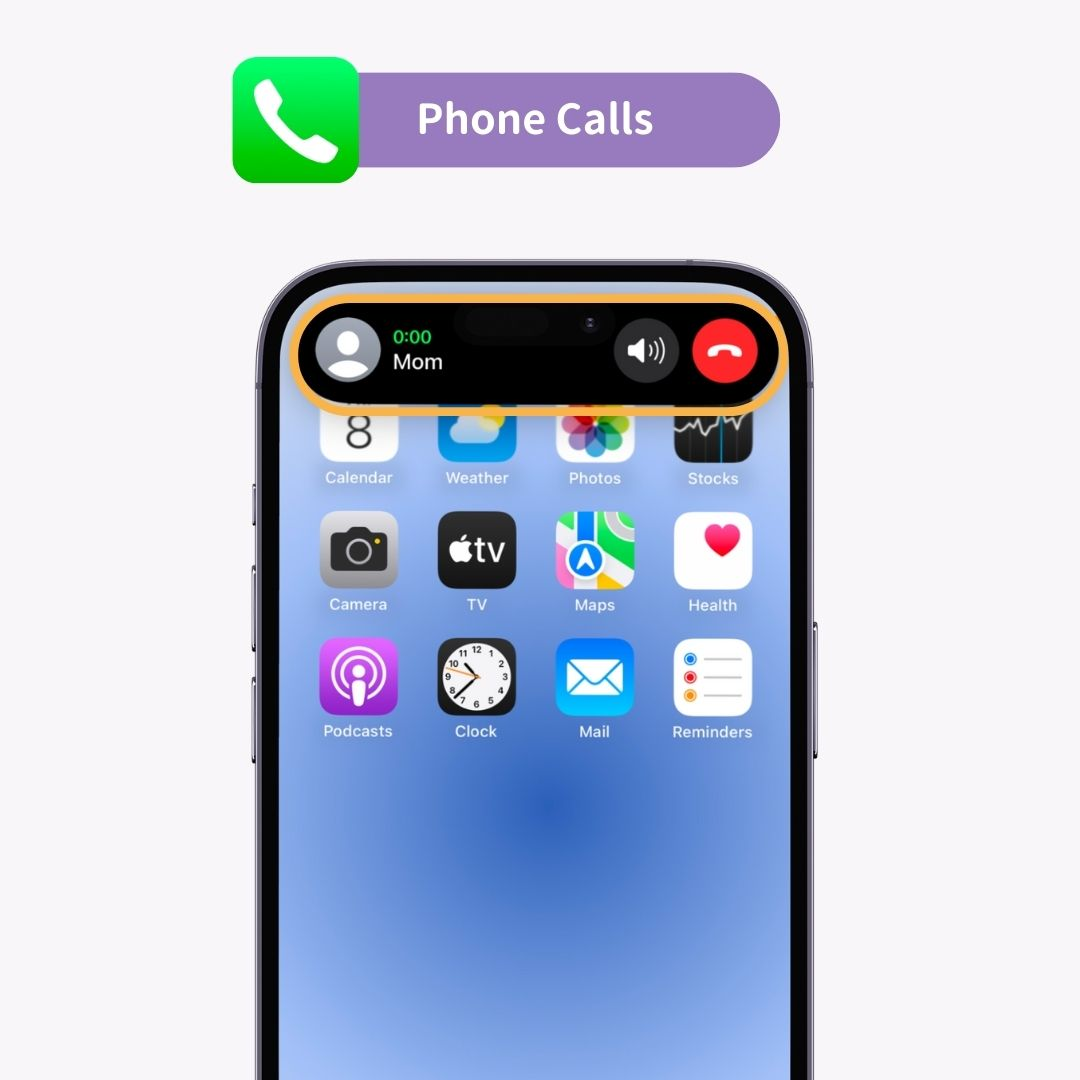
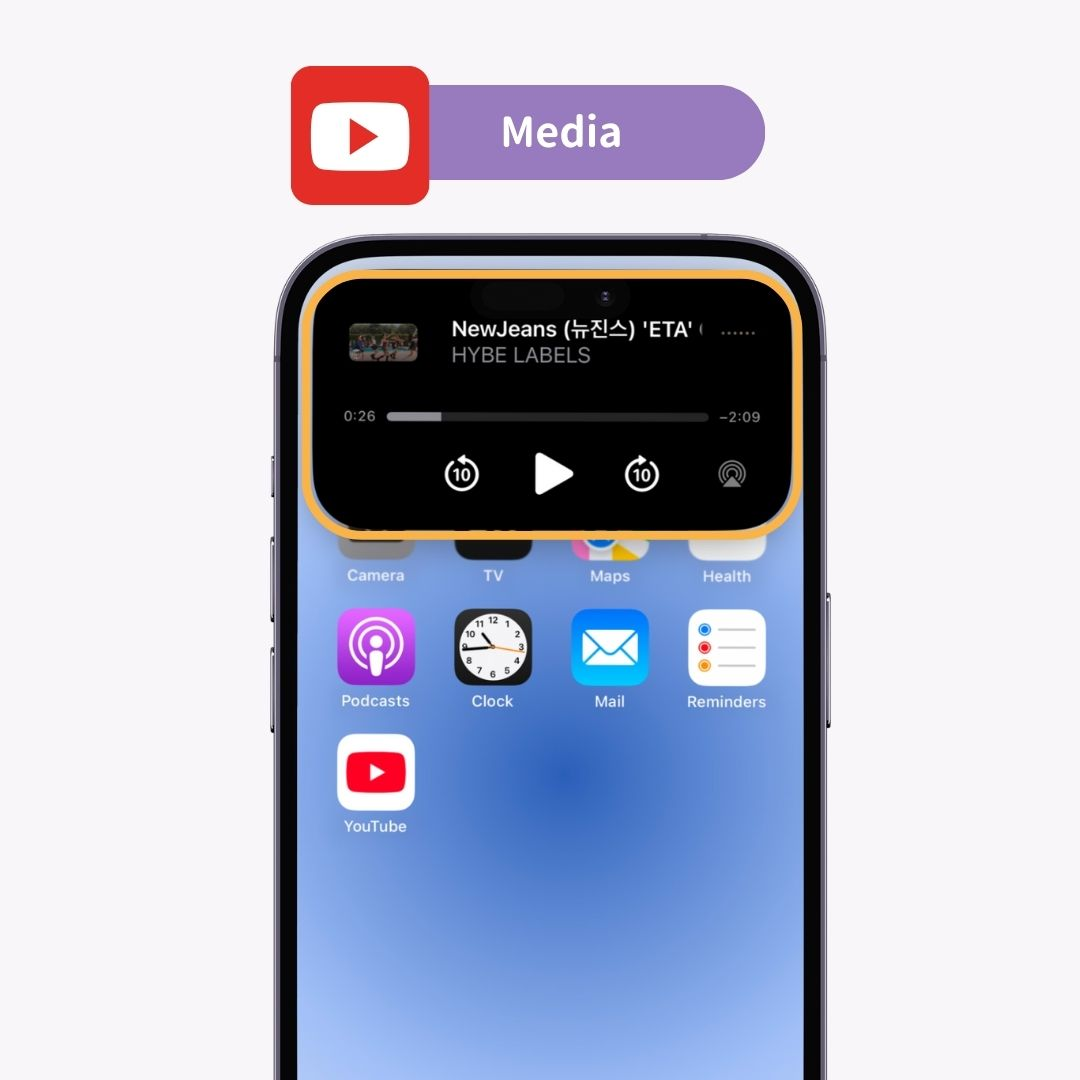
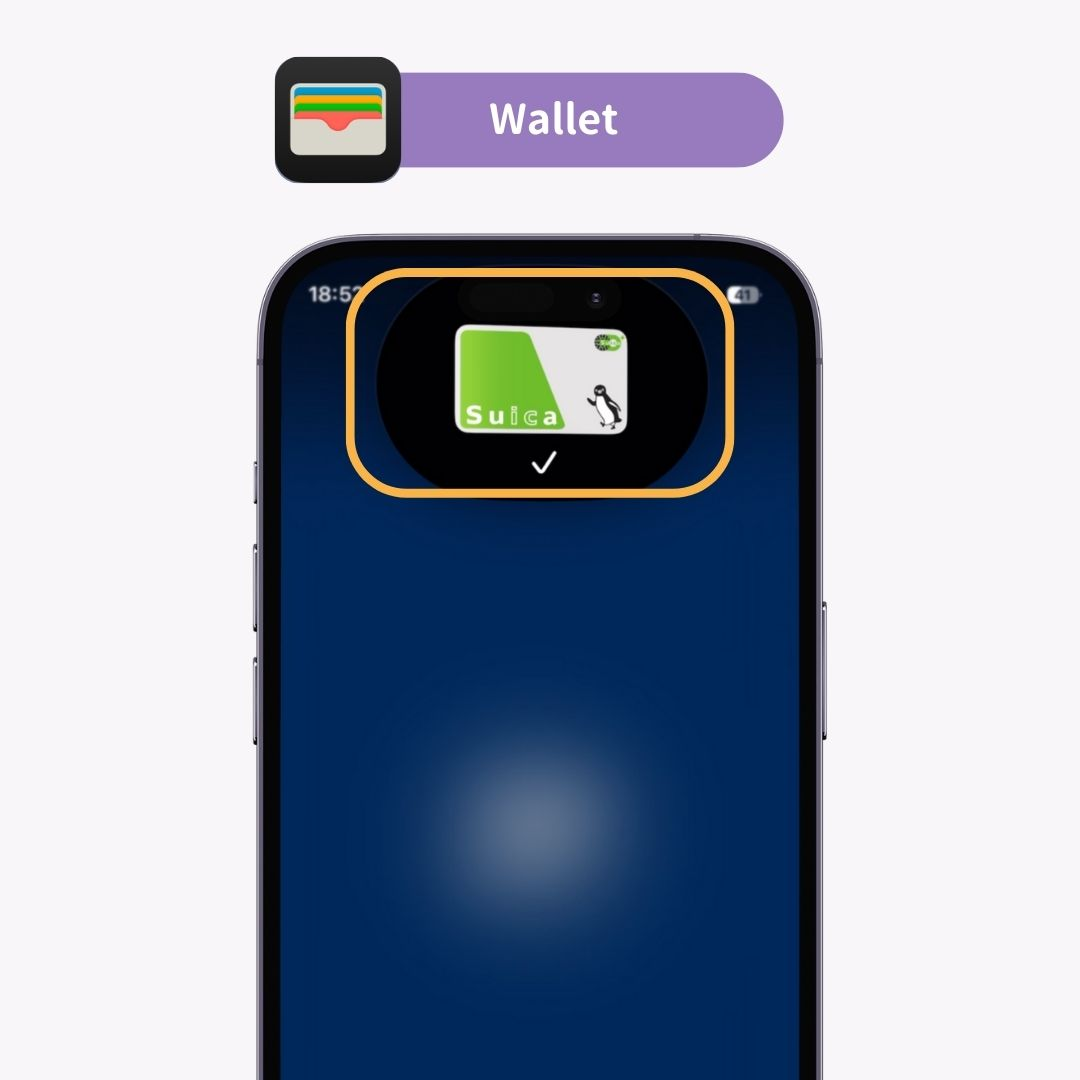
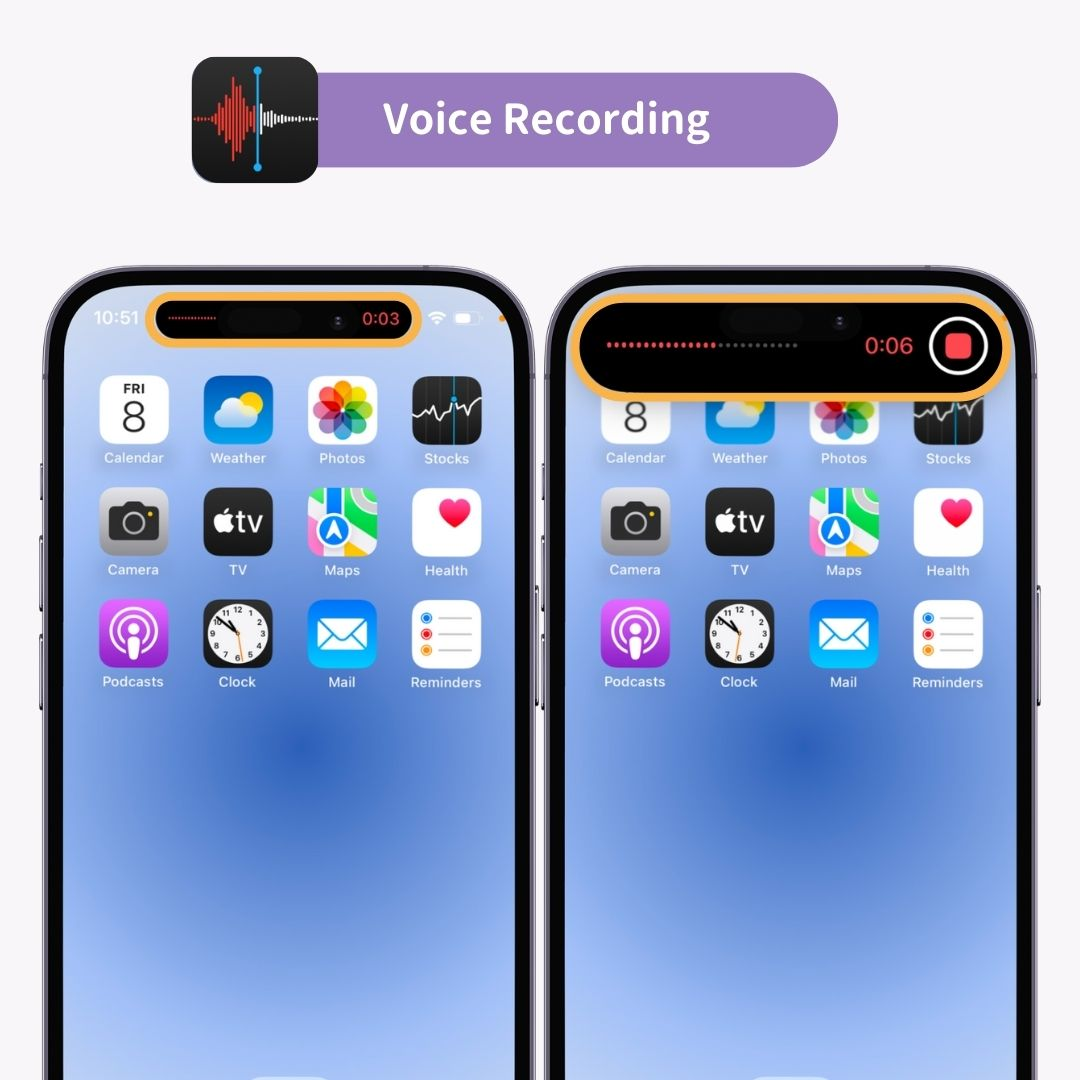
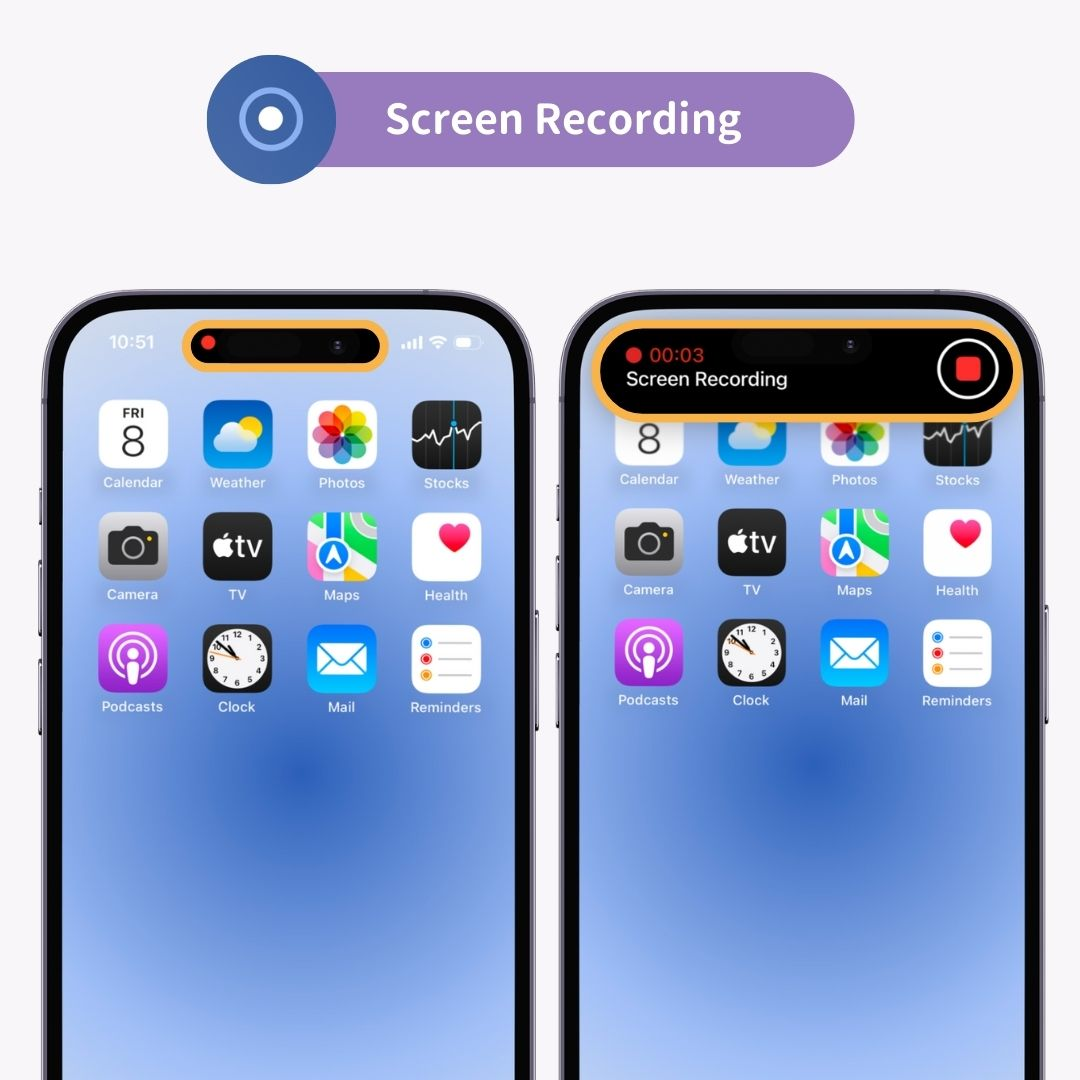
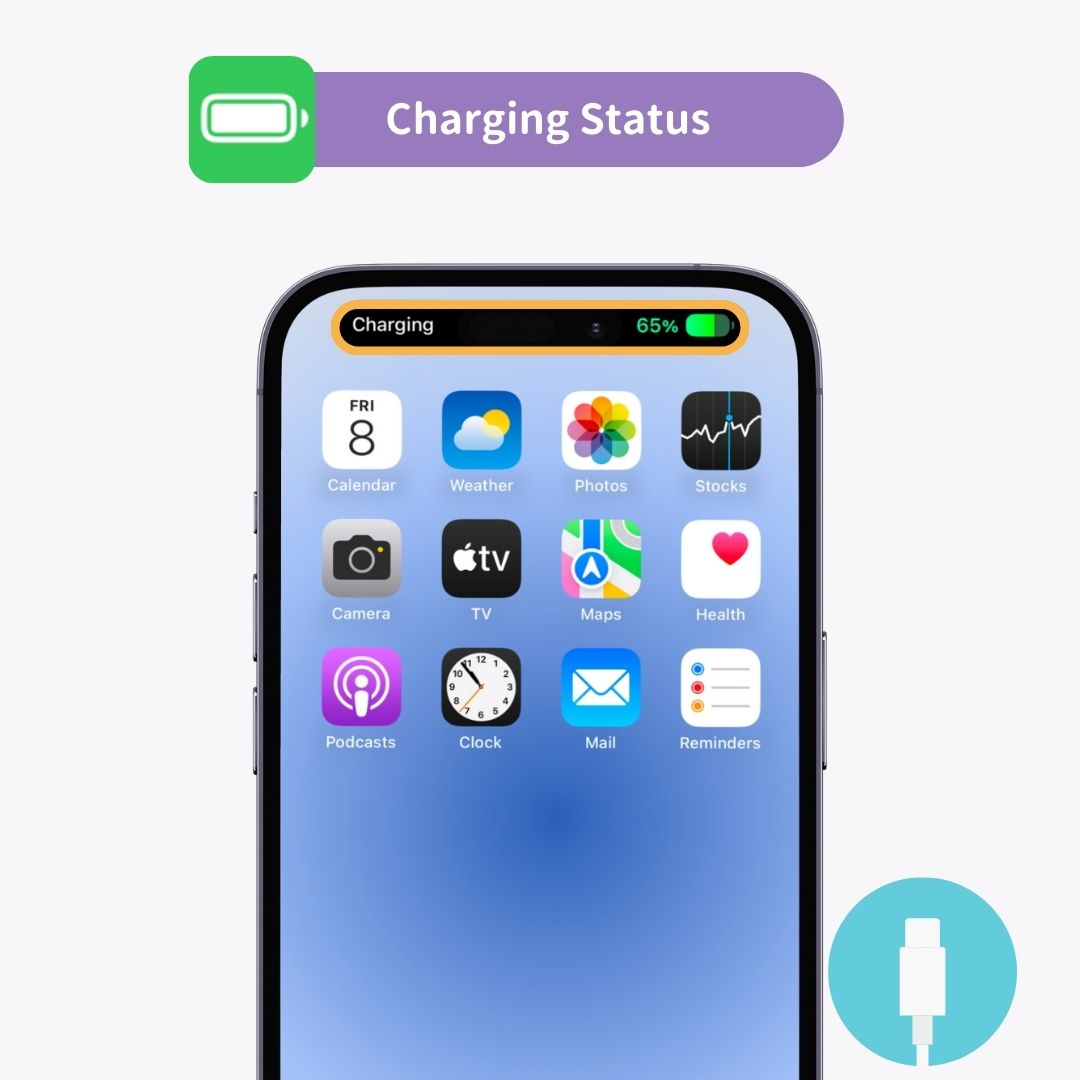
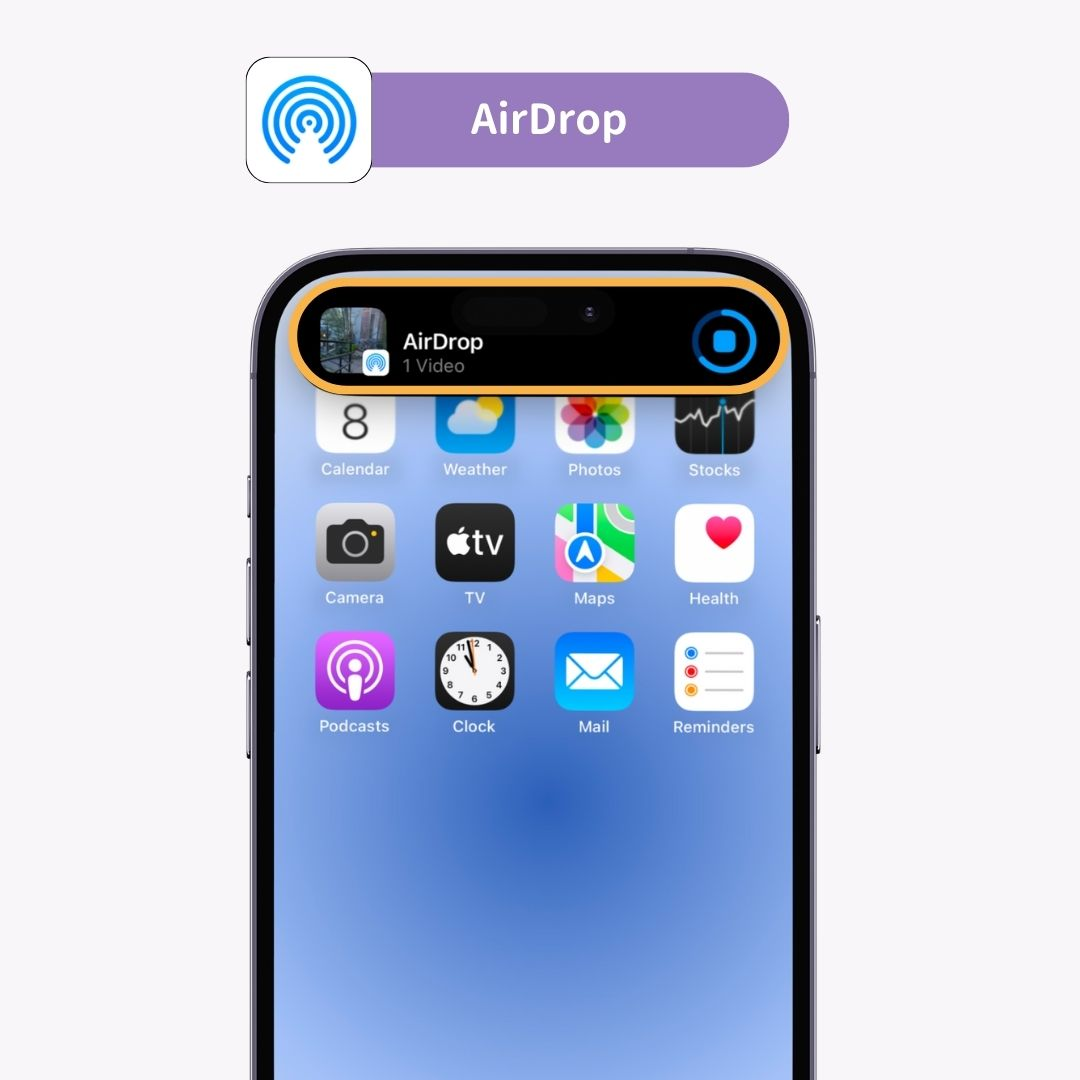
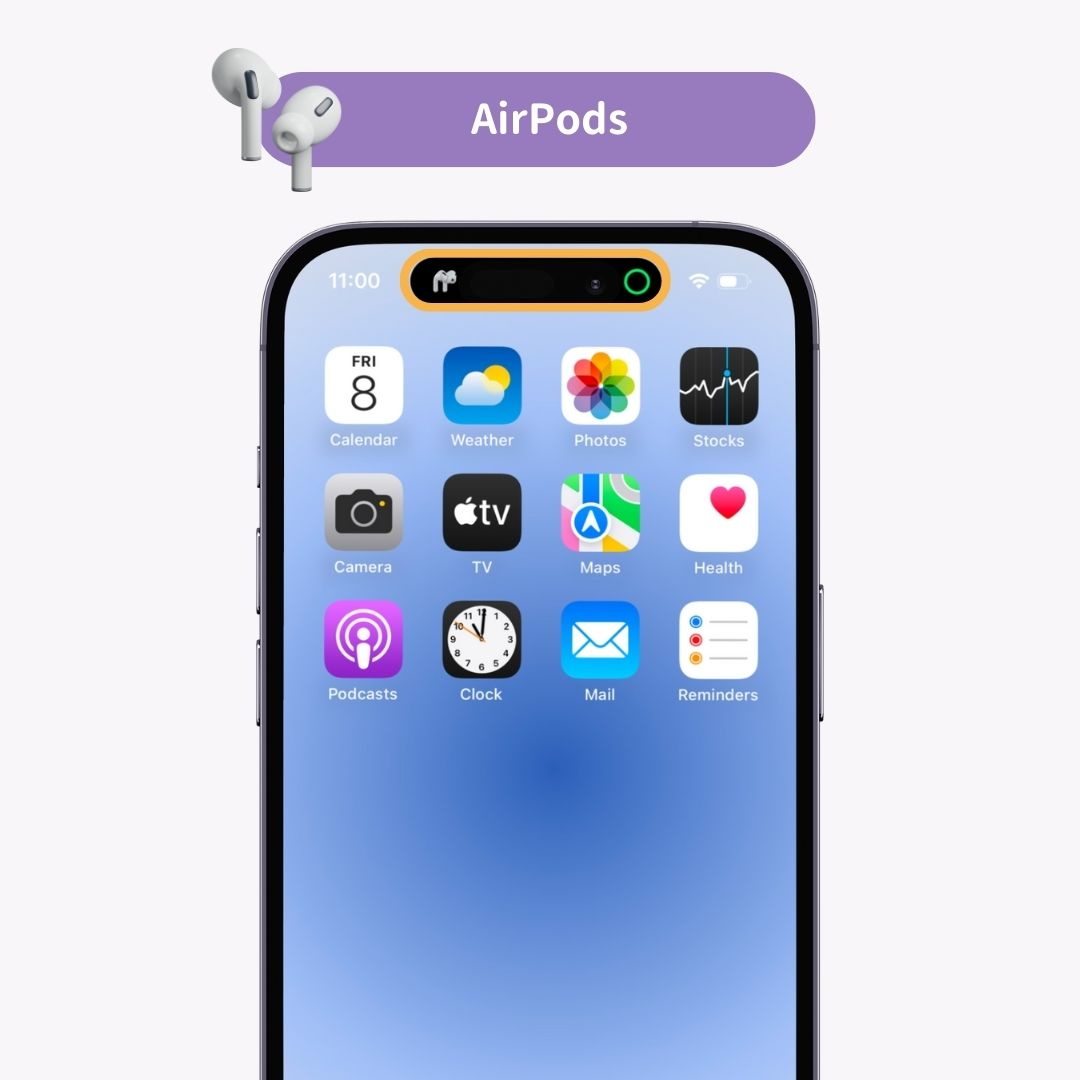
Vous pouvez personnaliser Dynamic Island à l'aide d'une application appelée « Mico »
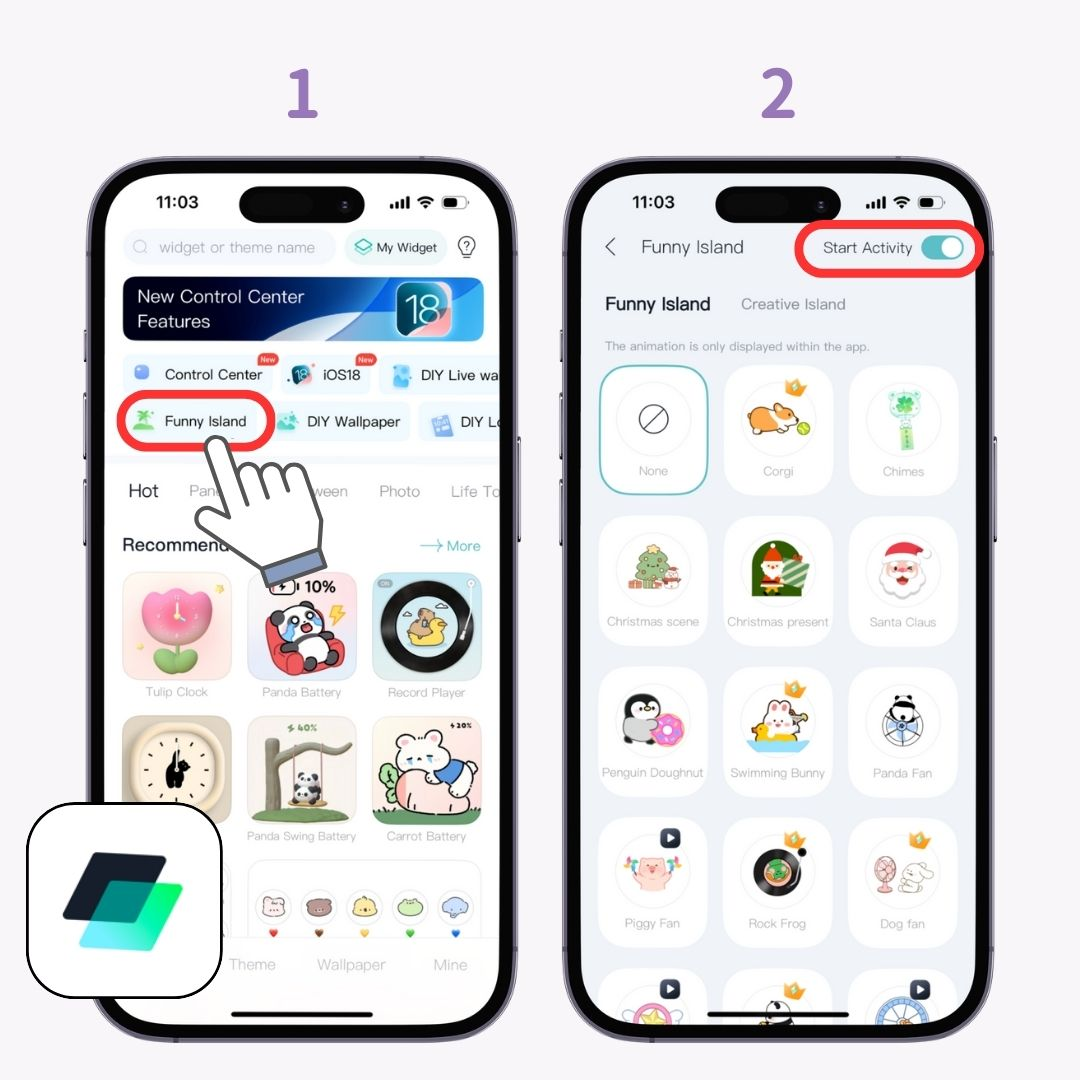
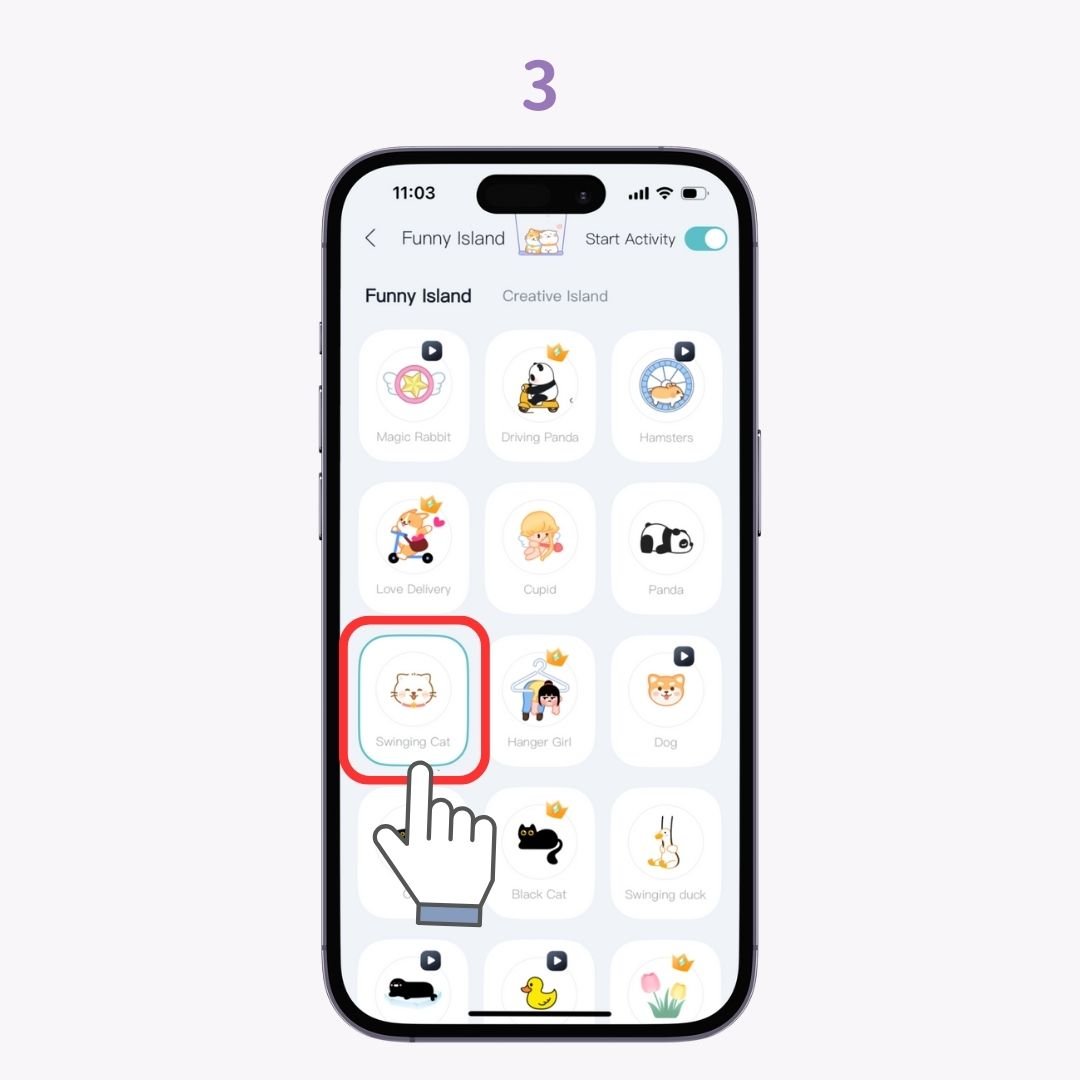
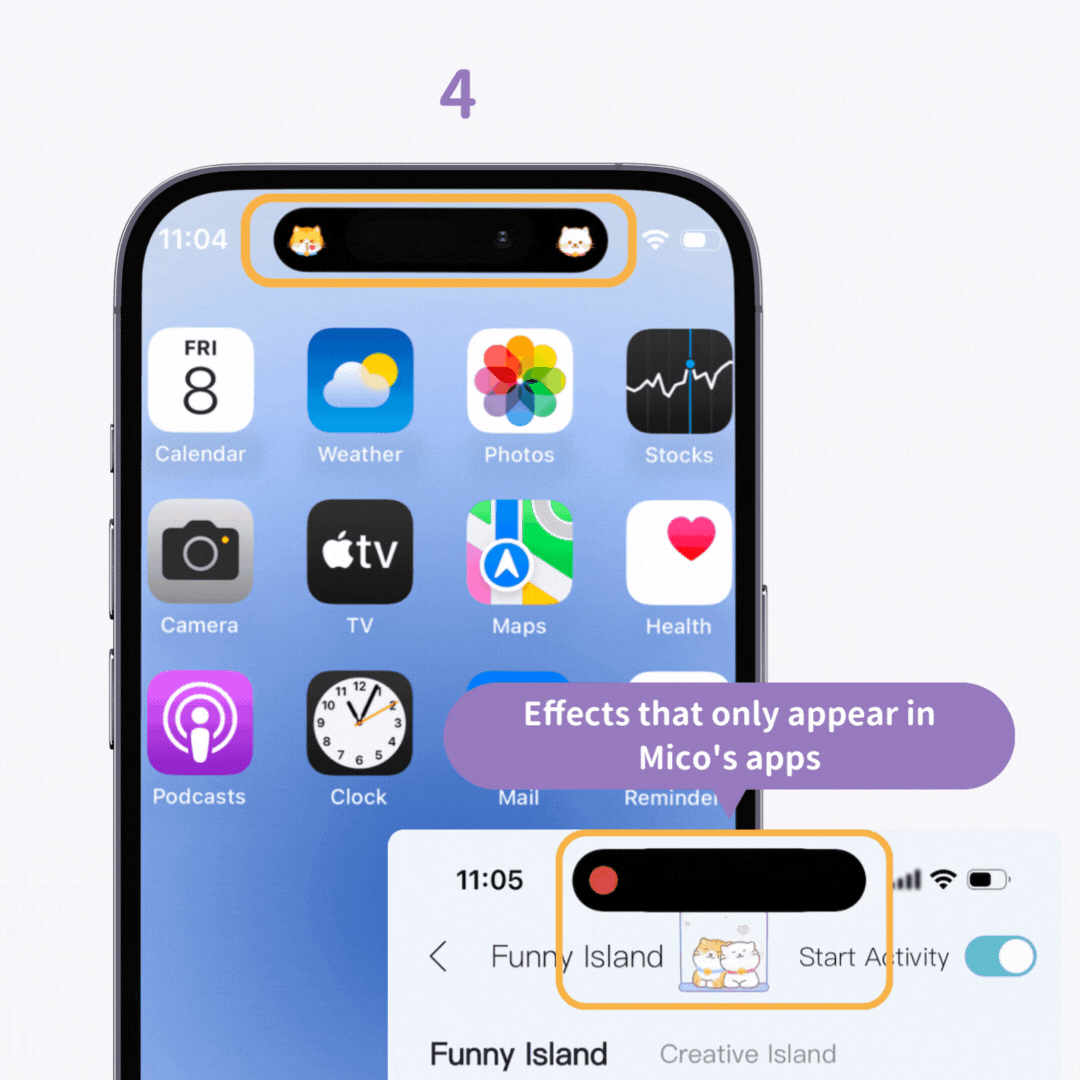
Faites glisser des bords vers le centre.
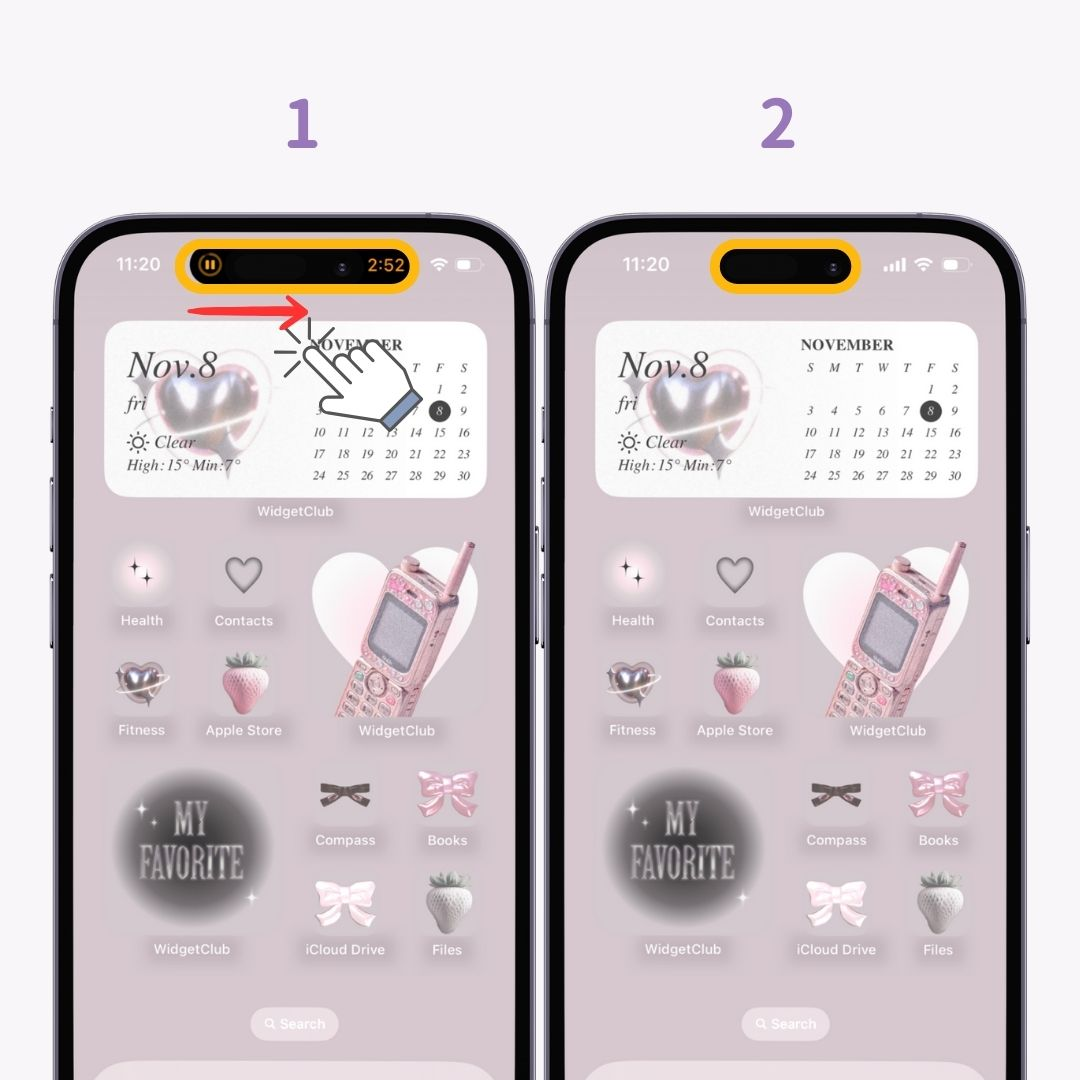
Faites glisser du centre vers les bords.
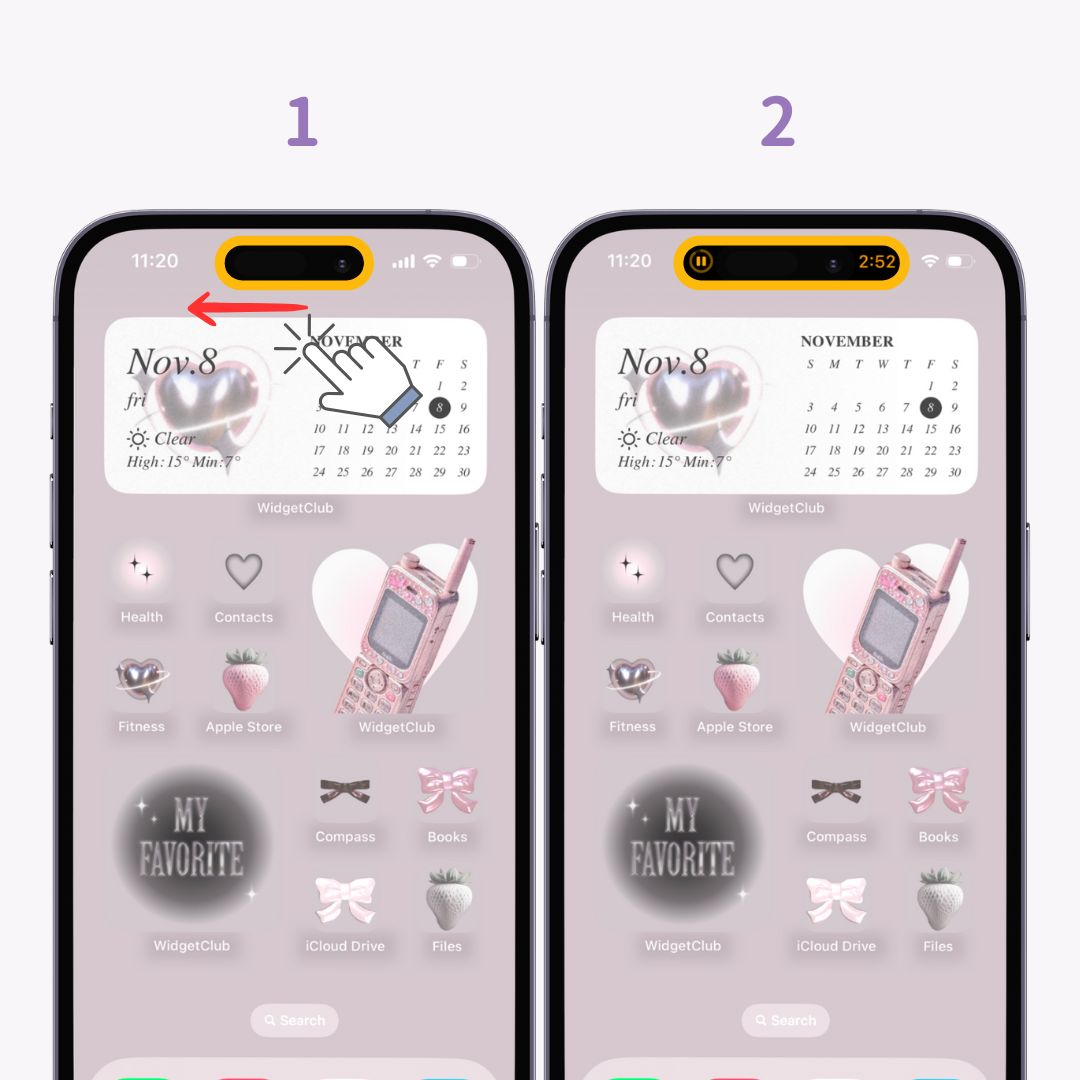
Remarque importante : actuellement, il n'existe aucun paramètre intégré permettant de personnaliser ou de désactiver la fonctionnalité Dynamic Island 🙅🏻♀️
Avec WidgetClub, vous pouvez facilement personnaliser votre écran de verrouillage et votre écran d'accueil pour un look incroyable ! Si vous en avez assez de simplement changer de fond d'écran, essayez-le 👇

Articles connexes